

Por Adela D. Louie, Última atualização: July 12, 2024
Mergulhe neste artigo abrangente elaborado para capacitá-lo com a solução definitiva para gravando seus programas favoritos da Netflix e filmes. Você já desejou assistir off-line suas séries favoritas ou manter uma biblioteca atemporal ao seu alcance?
Descubra métodos, dicas e ferramentas infalíveis em como gravar streaming do Netflix sem complicações. Quer se trate de um drama cativante, de um documentário emocionante ou de uma comédia hilária, este guia tem como objetivo equipá-lo com o conhecimento necessário para criar sua coleção Netflix personalizada.
Parte 1. Como gravar streaming do Netflix no PCParte 2. Como gravar streaming do Netflix em todos os dispositivos + dicasConclusão
Gravador de tela FoneDog se destaca como uma ferramenta gratuita excepcional projetada para capturar conteúdo de streaming de plataformas como Netflix com facilidade. Este software oferece uma solução perfeita e eficiente para gravar seus programas, filmes ou documentários favoritos da Netflix, mantendo uma saída de alta qualidade. O FoneDog Screen Recorder era conhecido por oferecer vários recursos notáveis:
Download grátis
Para Windows
Download grátis
Para Macs normais
Download grátis
Para M1, M2, M3
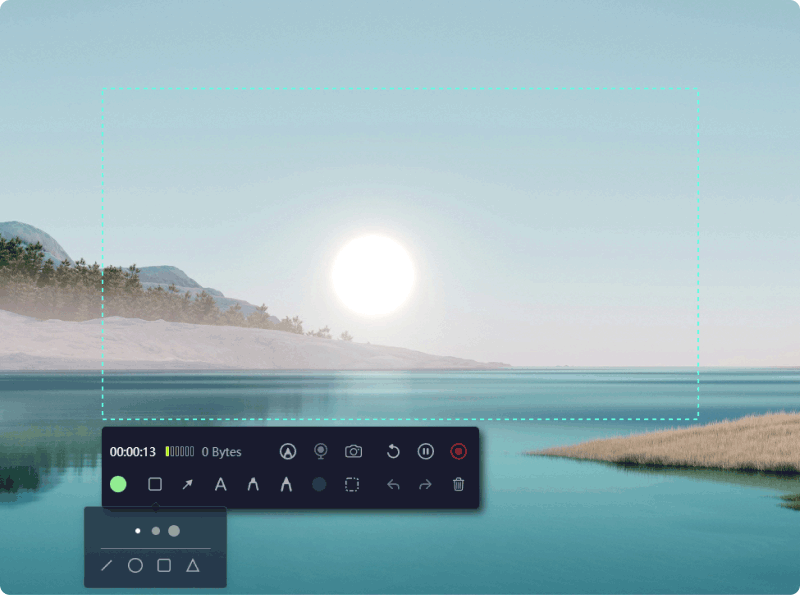
Como gravar streaming do Netflix usando FoneDog? Siga esses passos:

FoneDog Screen Recorder oferece uma interface intuitiva e vários recursos, como configurações de gravação flexíveis e capacidade de capturar áudio simultaneamente. É uma ferramenta confiável para usuários que desejam criar arquivos pessoais de seus programas ou filmes favoritos da Netflix.
Existem várias maneiras de gravar conteúdo de streaming da Netflix, mas é crucial observar que os termos de serviço da Netflix proíbem download ou gravação não autorizada de seu conteúdo. No entanto, aqui estão os métodos comumente usados para fins de gravação:
Para usuários do Windows, existem várias opções de software disponíveis, como OBS Studio, Camtasia ou ScreenFlow, que podem ser utilizadas para fins de gravação. Para começar, abra o software de gravação escolhido e defina as configurações de gravação para abranger o Netflix janela. Inicie o processo de gravação, garantindo que o conteúdo do Netflix esteja sendo reproduzido durante a captura.

Os usuários de Mac podem aproveitar aplicativos integrados como QuickTime Player ou optar por alternativas de terceiros como OBS Studio para realizar tarefas de gravação de tela enquanto transmitem conteúdo do Netflix. Basta iniciar a gravação no software selecionado enquanto o conteúdo Netflix desejado está sendo reproduzido para capturar a atividade da tela de forma eficaz.

Em dispositivos iOS, como iPhones ou iPads, existe um conveniente recurso de gravação de tela integrado para você gravar Netflix. Para acessar esta funcionalidade, navegue até as configurações do seu dispositivo, vá para o Centro de controle e, em seguida, personalize os controles. A partir daí, inclua a opção Gravação de tela. Inicie o processo de gravação deslizando para baixo no canto superior direito da tela e selecionando o botão de gravação.

Da mesma forma, em dispositivos Android, a disponibilidade da funcionalidade de gravação de tela pode variar de acordo com o fabricante do dispositivo. Para verificar esse recurso, deslize de cima para baixo na tela para acessar o menu de configurações rápidas. Procure a opção de gravação de tela nessas configurações. Se disponível, toque nele para começar a gravar sua tela.

Se você optar por visualizar o conteúdo da Netflix por meio de um console de jogos como Xbox ou PlayStation, existe a opção de utilizar um cartão de captura que se conecta ao console e ao computador. Esta placa de captura serve como um canal, permitindo a utilização do software especializado fornecido com a placa de captura.
Lembre-se de que, embora esses métodos possam funcionar para uso pessoal, é essencial respeitar as leis de direitos autorais e os termos de serviço das plataformas de streaming. Gravar conteúdo da Netflix sem a devida autorização pode violar suas políticas.
As pessoas também leramPor que não consigo gravar a tela do Netflix? Aqui estão as correções! [2024][Etapas fáceis] Como gravar Netflix com OBS e sua alternativa
No mundo cada vez maior do streaming de conteúdo, saber como gravar streaming do Netflix para visualização offline pode ser uma virada de jogo. Aproveite a conveniência de gravar com o FoneDog Screen Recorder, uma ferramenta confiável e fácil de usar. Comece a arquivar seus momentos dignos de farra sem esforço. Explore seus recursos, libere suas habilidades de gravação e mergulhe em um mundo onde seu querido conteúdo Netflix está a apenas um clique de distância. Boa gravação!
Deixe um comentário
Comentário
Screen Recorder
Poderoso software de gravação de tela para capturar sua tela com webcam e áudio.
Artigos Quentes
/
INTERESSANTEMAÇANTE
/
SIMPLESDIFÍCIL
Obrigada! Aqui estão suas escolhas:
Excelente
Classificação: 4.7 / 5 (com base em 107 classificações)